Cómo crear nuevos usuarios en linux desde la línea de comandos
Antes de empezar con el tutorial, ¿no tienes un servidor Cloud Linux? ¡No te preocupes! Con solo un clic, puedes desplegarlo fácilmente con SW Hosting.
A continuación encontrarás los pasos para crear nuevos usuarios en linux desde la línea de comandos.
Cómo crear un nuevo usuario en sistemas operativos GNU/Linux
En primer lugar, será un requisito indispensable contar con acceso SSH / terminal a una cuenta con permisos de superusuario. Por ejemplo, la cuenta de usuario root.
A continuación, utilizaremos el comando useradd para crear el usuario. La sintaxis es la siguiente:
useradd -opciones nombredeusuario
Para los fines de este manual sólo contemplaremos la opción -m que permite especificar si deseamos crear o no un directorio Home con el mismo nombre que el usuario que hemos creado.
Ejemplos:
Crea un usuario con directorio home:
useradd -m nuevousuario
Crea un usuario sin directorio home:
useradd nuevousuario
Cómo asignar una contraseña al nuevo usuario
Cambiar la contraseña del nuevo usuario (o de cualquier otro usuario del sistema) es tan fácil como ejecutar el siguiente comando como superusuario.
passwd nombredeusuario
A continuación se nos pedirá que introduzcamos la contraseña y confirmemos con la tecla ENTER. Después se nos pedirá que la volvamos a repetir por motivos de seguridad.
info Durante el proceso de asignación de contraseña, el teclado parecerá no funcionar, sin embargo lo que sucede es que los caracteres introducidos son invisibles. Se deberá teclear la contraseña con total normalidad, siendo consciente que simplemente no se puede ver lo que se está escribiendo.
Cómo asignar o cambiar un directorio home al nuevo usuario
Si durante el proceso de creación del nuevo usuario no hemos especificado un directorio home (o si por el contrario, queremos modificar el directorio de un usuario existente), podremos utilizar el comando usermod.
La sintaxis es la siguiente:
usermod -m -d /home/directoriodestino/ nombredeusuario
La opción -d permite especificar la ruta de un directorio no existente. Es importante que este directorio no exista previamente.
La opción -m permite indicar que debe moverse todo el contenido al nuevo directorio. Útil en caso de que se trate de un usuario ya existente.
Cómo borrar un usuario
Si queremos borrar un usuario, lo haremos con una cuenta que tenga permisos de superusuario. Por ejemplo, la cuenta de usuario root.
Utilizaremos el comando userdel con la siguiente sintaxis:
userdel -opciones nombredeusuario
Muchas veces se suele utilizar la opción -r para eliminar el directorio principal y la cola de correo del usuario, quedando el comando de la siguiente manera:
userdel -r nombredeusuario
Por ejemplo vamos a crear un usuario llamado usuariotest con su propia home, después le asignaremos una contraseña (que no se verá en pantalla por razones de seguridad del propio sistema operativo), posteriormente cambiaremos a ese usuario y miraremos cual es el directorio en el que hemos entrado al hacer el cambio. Por último, vamos a listar el directorio del usuario para ver con que permisos se ha creado:
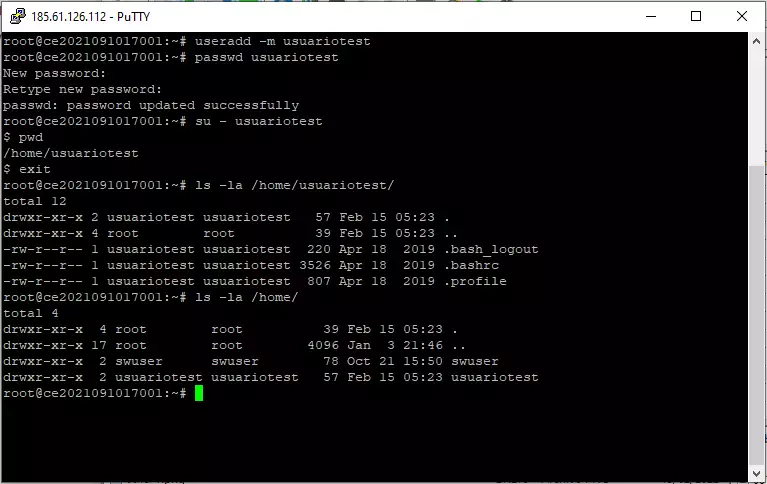
Recuerda que si no dispones aun de un servidor Cloud con sistema operativo Linux puedes desplegarlo fácilmente con SW Hosting.